==========================================================
Describir instalacion con Debian Netinst en UEFI
1.- Deshabilitar CMS en el Setup del portátil
2.- Así el USB Netinst arrancará en modo UEFI -> Se ve en el menú de arranque
3.- Verificar que la pantalla de instalacion de Debian dice que está en modo UEFI
4.- Instalar
==========================================================
Para que los botones del touchpad funcionen como siempre, instalar el paquete gnome-tweak-tool, y con él configurar el modo de funcionamiento del touchpad.
==========================================================
Paquetes instalados desde el inicio
#apt install aptitude
Con aptitude instalamos
gdebi, synaptic, locate, net-tools, wireless-tools, mc
git, bc module-assistant build-essential dkms
gnome-books
==========================================================
Instalación del driver WiFi
Con dkms, construimos el módulo 8821ce.ko del wifi rtl8821ce
/usr/lib/modules/4.19.0-8-amd64/updates/dkms/8821ce.ko
/var/lib/dkms/rtl8821ce/v5.5.2_34066.20190614/4.19.0-8-amd64/x86_64/module/8821ce.ko
#sudo apt update
#sudo apt install -y dkms git
#sudo apt install bc module-assistant build-essential dkms
#sudo m-a prepare
#git clone https://github.com/tomaspinho/rtl8821ce.git
#cd rtl8821ce/
## Nota: Desconectarse de la red cableada
#sudo ./dkms-install.sh
#sudo modprobe 8821ce
#iwconfig
Ya está compilado e instalado el módulo 8821ce.ko
===========================================================
Instalar Dropbox
1.- Ir a https://www.dropbox.com/install-linux y descargar el paquete dropbox_2020.03.04_amd64.deb
2.- Instalamos el paquete con apt:
#sudo apt update
#sudo apt install dropbox_2020.03.04_amd64.deb
Se instalará el paquete y sus dependencias
3.- Instalamos el paquete python3-gpg que también es necesario
#sudo apt install python3-gpg
4.- Reiniciamos el ordenador (muy conveniente)
5.- Ejecutamos el programa "Dropbox" que debe estar en el menu de Aplicaciones. Este descargará el binario de Dropbox desde Internet. Acabada la descarga, se abrirá una página de Dropbox en el navegador de Internet, donde nos identificamos, y enlaza este ordenador con nuestra cuenta Dropbox.
6.- Ya podemos acceder a nuestros ficheros en /home/madc/Dropbox
===========================================================
Instalar VPN
1.- Con aptitude instalamos el paquete network-manager-openvpn-gnome
2.- En el Panel de Control-Red-VPN añadimos el fichero arpo.ovpn
===========================================================
Instalar Adobe Flash Player
1.- Descargamos de https://get.adobe.com/es/flashplayer/ el fichero flash_player_npapi_linux.x86_64.tar.gz
2.- Lo descomprimimos y seguimos instrucciones en readme.txt
===========================================================
Instalar smbclient y cifs-util
Los instalamos con aptitude
Lo hacemos para poder montar particiones smb desde la consola de texto.
===========================================================
Instalación del DNIe
1.- El minilector Evo de Tarjetas (bit4id) funciona directamente.
Instalamos pcsc-tools para complementar
Lo probamos enchufandolo con el DNIe dentro y ejecutando pcsc_scan
2.- Del portal www.dnielectronico.es descargamos Debian_10_libpkcs11-dnie_1.5.3_amd64.deb
Comprobamos sus dependencias con gdebi y lo instalamos con
#dpkg -i Debian_10_libpkcs11-dnie_1.5.3_amd64.deb
Instalamos los certificados en Firefox siguiendolas instrucciones de:
file:///usr/share/libpkcs11-dnie/launch.html
3.- Instalamos la última versión de java pues hará falta luego (AutoFirma).
#apt install default-jdk
4.- Instalamos la aplicación AutoFirma_1_6_5.deb (requiere libnss3-tools):
https://estaticos.redsara.es/comunes/autofirma/currentversion/AutoFirma_Linux.zip
Este programa es necesario para firmar digitalmente con la Admón. española.
===========================================================
Suscribirse a:
Enviar comentarios (Atom)
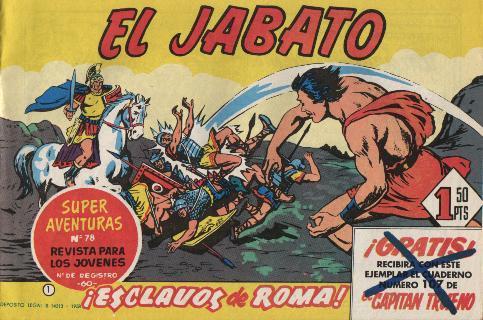
No hay comentarios:
Publicar un comentario